حل مشكلة استنزاف البطارية على Google Pixel 6/7/7a
لطالما اشتهرت هواتف Google Pixel بميزاتها المبتكرة وأدائها عالي الجودة. ومع ذلك ، أبلغ بعض المستخدمين مؤخرًا عن وجود مشكلات في السخونة / استنزاف البطارية مع أجهزة Pixel 6 و 7 و 7a. على وجه التحديد ، أبلغ المستخدمون عن تعرضهم لمشكلات شديدة في ارتفاع درجة الحرارة واستنزاف البطارية ، ويشك الكثيرون في أن تطبيق Google هو السبب الأساسي. نظرًا للاعتماد الكبير لهذه الأجهزة على تطبيق Google ، فليس من المستغرب أن يوجه العديد من المستخدمين أصابع الاتهام في اتجاهها. ومع ذلك ، قد يكون هناك العديد من الأسباب المحتملة للمشكلة ، بما في ذلك أخطاء البرامج ومشكلات الأجهزة وسلوك المستخدم.الحلول الممكنة في ارتفاع درجة الحرارة واستنزاف البطارية على Google Pixel 6/7/7a
فيما يلي بعض الحلول المحتملة التي يمكنك تجربتها لمعالجة مشكلة التدفئة واستنزاف البطارية على جهاز Google Pixel:
تمكين البطارية التكيفية وإعدادات تحسين البطارية
البطارية التكيفية هي وظيفة تحدد التطبيقات التي تستخدمها كثيرًا وتلك التي نادرًا ما تستخدمها. بعد ذلك ، يعطي الأولوية لاستخدام الطاقة للتطبيقات المستخدمة بشكل متكرر ويقيد استخدام الطاقة للتطبيقات غير المستخدمة بشكل متكرر. تسمح لك إعدادات تحسين البطارية بتحسين استخدام البطارية على أساس كل تطبيق على حدة.
لتمكين إعدادات البطارية التكيفية وتحسين البطارية ، اتبع الخطوات التالية:
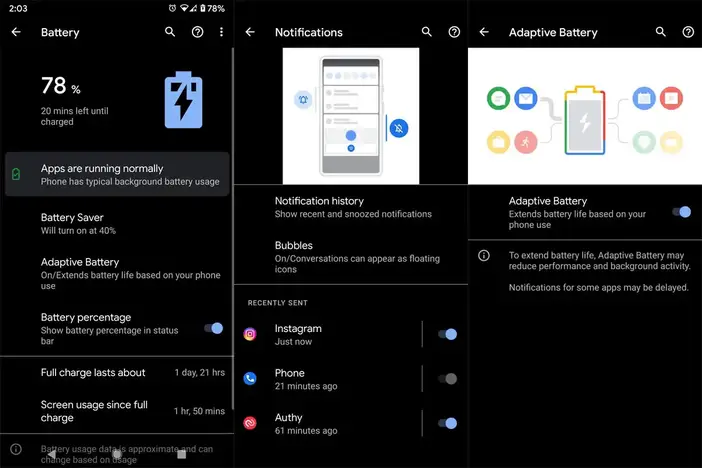
قم بتنشيط وضع Extreme Battery Saver
وضع Extreme Battery Saver هو ميزة تحد من استخدام التطبيق وميزات محددة لإطالة عمر البطارية.
لتنشيط وضع Extreme Battery Saver ، اتبع الخطوات التالية:
قم بإرجاع تحديث هاتفك المحمول إلى إصدار أبريل 2023
إذا كنت قد قمت مؤخرًا بتحديث جهاز Pixel الخاص بك إلى أحدث إصدار ، فيمكنك محاولة الرجوع إلى إصدار أبريل 2023 لإصلاح المشكلة. ومع ذلك ، سيؤدي الرجوع إلى إصدار أقدم إلى محو جميع بياناتك ، لذا خذ نسخة احتياطية كاملة من جهازك قبل المتابعة.
الرجوع إلى إصدار أقدم من تطبيق Google باستخدام طريقة Sideload
إذا لم تنجح أي من الطرق المذكورة أعلاه ، فيمكنك الرجوع إلى إصدار أقدم من تطبيق Google باستخدام طريقة التحميل الجانبي. إليك كيف يمكنك القيام بذلك:
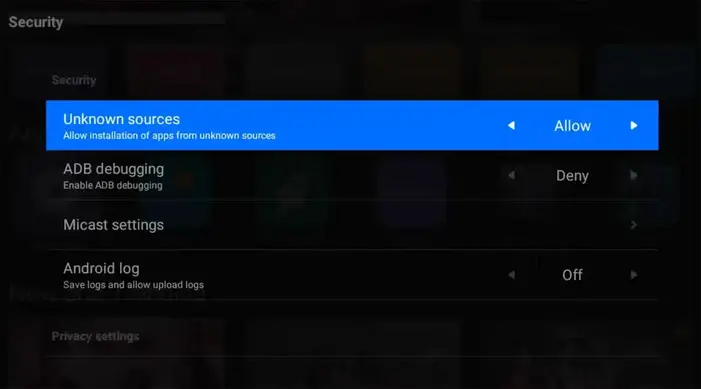
- تمكين مصادر غير معروفة في الإعدادات.
- تثبيت التطبيق.
أسئلة وأجوبة
لماذا ترتفع درجة حرارة هاتفي Pixel بشكل مفرط ونفاد بطاريته؟
يمكن أن تتسبب عدة عوامل في حدوث مشكلات في السخونة واستنزاف البطارية على هاتف Pixel ، بما في ذلك التحديث الأخير لتطبيق Google والاستخدام الكثيف للتطبيق والأنشطة المتعلقة بالشبكة التي يطلقها التطبيق.
كيف يمكنني تحسين إعدادات البطارية على هاتف Pixel؟
يمكنك تحسين إعدادات البطارية على هاتف Pixel من خلال تمكين Adaptive Battery وإعدادات تحسين البطارية ووضع Extreme Battery Saver.
ما هي طريقة التحميل الجانبي ، وكيف يمكنني استخدامها للرجوع إلى إصدار أقدم من تطبيق Google؟
تتضمن طريقة التحميل الجانبي تثبيت إصدار أقدم من تطبيق Google يدويًا على هاتف Pixel. يمكنك القيام بذلك عن طريق تمكين خيارات المطور ، وتصحيح أخطاء USB ، واستخدام موجه الأوامر على جهاز الكمبيوتر الخاص بك لتثبيت ملف APK للإصدار الأقدم.
هل سيؤدي الرجوع إلى إصدار سابق من تطبيق Google الخاص بي باستخدام طريقة التحميل الجانبي إلى حل المشكلة؟
قد يؤدي الرجوع إلى إصدار سابق من تطبيق Google الخاص بك باستخدام طريقة التحميل الجانبي إلى حل مشكلات بعض المستخدمين ، ولكنه ليس حلًا مضمونًا. إذا استمرت المشكلة ، فمن الأفضل الاتصال بدعم Google للحصول على مزيد من المساعدة.
ماذا علي أن أفعل إذا لم تنجح أي من الطرق؟
إذا لم تنجح أي من الأساليب المذكورة أعلاه ، فمن المستحسن الاتصال بدعم Google للحصول على مزيد من المساعدة. قد يكونون قادرين على تقديم حل أو تصعيد المشكلة لفريق التطوير الخاص بهم.
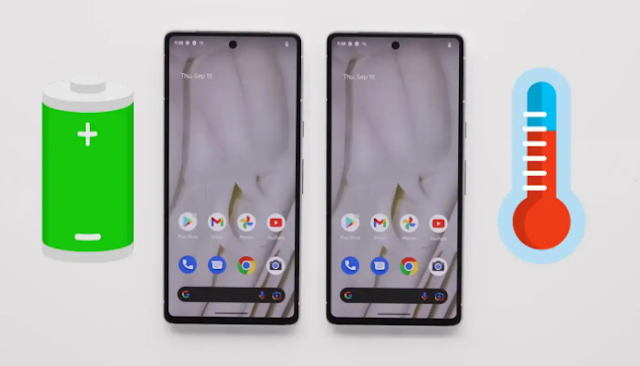
تعليقات
إرسال تعليق